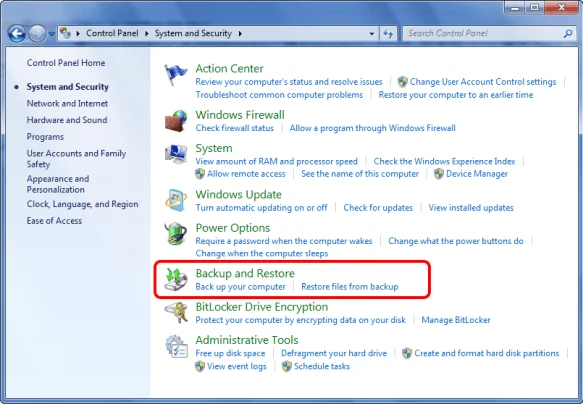Salam pembaca, dalam artikel ini kita akan membahas tentang cara reset laptop Windows 7. Reset laptop dapat menjadi solusi ketika sistem operasi tidak berjalan dengan baik atau terjadi masalah yang serius. Dengan mengikuti langkah-langkah yang tepat, Anda dapat mengembalikan laptop Anda ke pengaturan awal dan mengatasi masalah yang ada. Berikut adalah 10 langkah untuk mereset laptop Windows 7 secara efektif.
1. Backup Data Anda
Langkah pertama sebelum mereset laptop adalah melakukan backup data penting Anda. Reset akan menghapus semua file dan pengaturan, jadi pastikan Anda telah menyimpan semua data yang berharga di tempat yang aman seperti hard drive eksternal atau cloud storage.
2. Persiapkan Media Instalasi
Anda akan memerlukan media instalasi Windows 7 untuk mereset laptop. Persiapkan DVD instalasi atau file ISO Windows 7 yang dapat Anda unduh dari situs resmi Microsoft. Pastikan juga laptop Anda dapat boot dari media instalasi yang Anda siapkan.
3. Restart Laptop
Setelah media instalasi siap, restart laptop Anda. Saat laptop sedang booting, tekan tombol yang ditunjukkan pada layar untuk masuk ke menu boot. Pilih opsi untuk boot dari DVD atau USB, tergantung dari media instalasi yang Anda gunakan.
4. Pilih Bahasa dan Pilih Instalasi Baru
Setelah laptop boot dari media instalasi, pilih bahasa yang diinginkan dan klik “Instalasi Baru” pada layar yang muncul. Ini akan memulai proses instalasi ulang Windows 7.
5. Pilih Partisi dan Format
Pada langkah ini, Anda akan diminta untuk memilih partisi tempat Windows 7 akan diinstal. Jika Anda ingin menghapus semua data pada laptop dan mengembalikannya ke pengaturan awal, pilih partisi utama dan klik “Format”. Pastikan Anda telah melakukan backup data penting sebelum melakukan ini.
6. Tunggu Proses Instalasi
Setelah partisi diformat, tunggu proses instalasi Windows 7 selesai. Proses ini dapat memakan waktu beberapa saat tergantung pada kecepatan laptop Anda.
7. Konfigurasi Awal
Setelah instalasi selesai, laptop akan restart dan memulai konfigurasi awal Windows 7. Anda akan diminta untuk mengatur nama pengguna, password, dan pengaturan lainnya. Ikuti petunjuk yang muncul di layar untuk menyelesaikan konfigurasi awal.
8. Instal Driver dan Program
Setelah masuk ke desktop Windows 7 yang baru, instal driver laptop seperti kartu grafis, kartu suara, dan perangkat lainnya. Juga, instal program-program yang Anda butuhkan untuk menggunakan laptop dengan optimal.
9. Restore Data Anda
Setelah semua driver dan program terinstal, kembalikan data Anda dari backup yang telah Anda buat sebelumnya. Pindahkan file-file penting ke laptop Anda dan pastikan semuanya berjalan dengan baik.
10. Update Windows dan Keamanan
Terakhir, pastikan Windows 7 Anda selalu terupdate dengan mengaktifkan fitur update otomatis. Instal juga program keamanan seperti antivirus untuk melindungi laptop Anda dari ancaman malware dan virus.
Kelebihan dan Kekurangan Reset Laptop Windows 7
| Kelebihan | Kekurangan |
|---|---|
| – Mengatasi masalah serius pada sistem operasi | – Menghapus semua file dan pengaturan |
| – Memulai dari pengaturan awal yang bersih | – Membutuhkan waktu dan usaha untuk menginstal ulang driver dan program |
| – Mengoptimalkan kinerja laptop | – Memerlukan backup data sebelum mereset |
Alternatif Lain: Menggunakan Fitur System Restore
Jika Anda tidak ingin mereset laptop secara keseluruhan, Windows 7 juga menyediakan fitur System Restore yang dapat mengembalikan sistem operasi ke titik pemulihan sebelumnya. Anda dapat mengakses fitur ini melalui Control Panel > System and Security > System > System Protection. Pilih titik pemulihan yang diinginkan dan ikuti petunjuk untuk melakukan restore.
FAQ
1. Apakah reset laptop akan menghapus semua data?
Iya, reset laptop akan menghapus semua file dan pengaturan. Pastikan Anda telah melakukan backup data penting sebelum mereset.
2. Apakah saya perlu menginstal ulang driver setelah mereset laptop?
Ya, setelah mereset laptop, Anda perlu menginstal ulang driver seperti kartu grafis, kartu suara, dan perangkat lainnya agar laptop dapat berfungsi dengan baik.
3. Bagaimana cara backup data sebelum mereset laptop?
Anda dapat menyimpan data Anda di hard drive eksternal atau menggunakan layanan cloud storage seperti Google Drive atau Dropbox.
Kesimpulan
Dalam artikel ini, kita telah membahas tentang cara reset laptop Windows 7. Reset laptop dapat membantu mengatasi masalah serius pada sistem operasi dan mengembalikan laptop ke pengaturan awal. Namun, pastikan Anda telah melakukan backup data penting sebelum mereset dan siap untuk menginstal ulang driver dan program setelah proses reset selesai. Jika Anda tidak ingin mereset laptop secara keseluruhan, Anda juga dapat menggunakan fitur System Restore yang disediakan oleh Windows 7. Semoga artikel ini bermanfaat dan membantu Anda dalam mereset laptop Windows 7.